华硕F454如何一键重装win7系统?
重装系统听起来可能比较繁琐,特别是对那些平时不怎么接触过重装系统的小伙伴来说。但其实,不用太担心,如果你是初学者,小编有一个简便效率高的重装方法,韩博士一键重装。对于一些老机型,比如华硕F454这样用久了的笔记本,很多人会选择重装win7。那么,今天我们就来聊聊怎么在华硕笔记本上轻松重装win7系统!

一、重装系统所需工具
免费好用的一键重装系统软件(点击红字下载)
二、一键重装win7系统要注意什么?
1. 备份数据:一定要提前备份到其他盘,不然,等系统装完,发现重要数据没了,那会更麻烦。
2. 确保电源稳定:插上电源线,确保升级过程中不断电,笔记本的话,也不要依赖仅剩的电量,也要连接好电源。
3. 暂时关闭安全工具:把电脑上的杀毒软件、防火墙的,先暂时关闭掉,否则它们会阻止系统文件的安装,导致重装失败。
三、一键重装系统的简便步骤
1.首先,将“韩博士装机大师”下载到电脑桌面,然后双击图标打开程序。在主界面上,点击“开始重装”。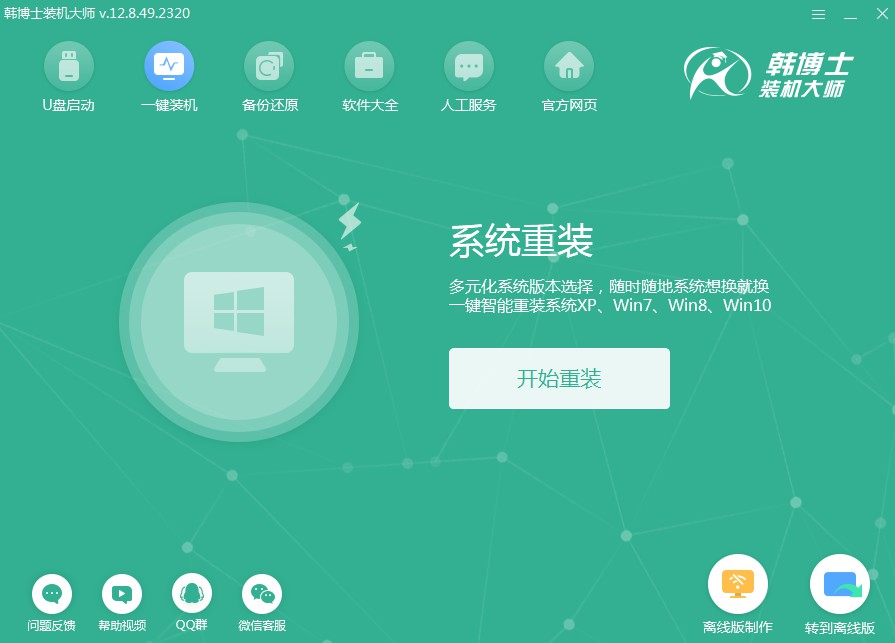
2.现在系统正在进行“系统检测”,您无需做其他任何操作,等待自动完成即可。完成了之后,再点“下一步”继续。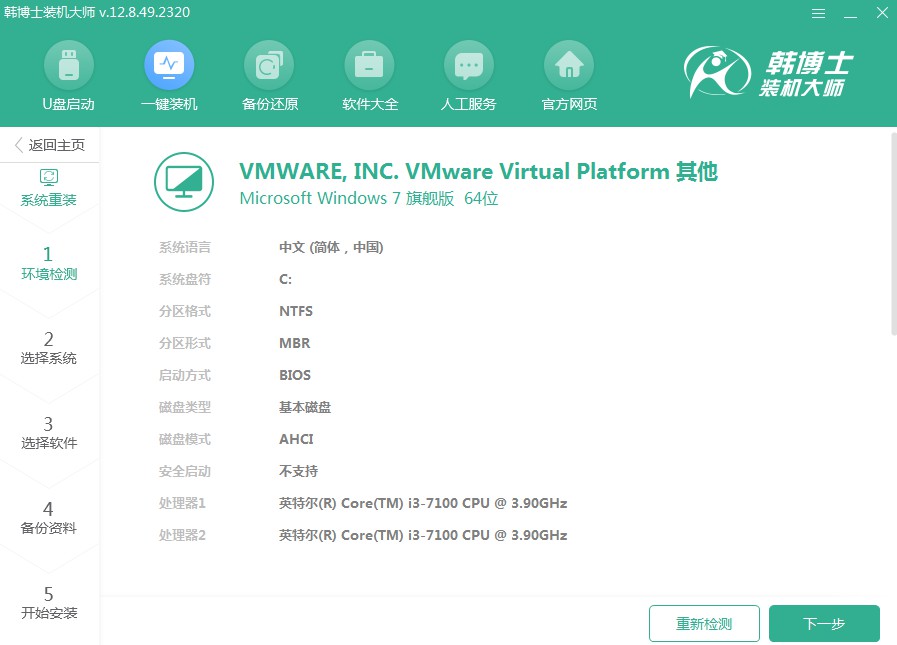
3.到了“选择系统”这一步,重要的是要选对你需要的win7系统文件,然后把它下载安装到电脑上。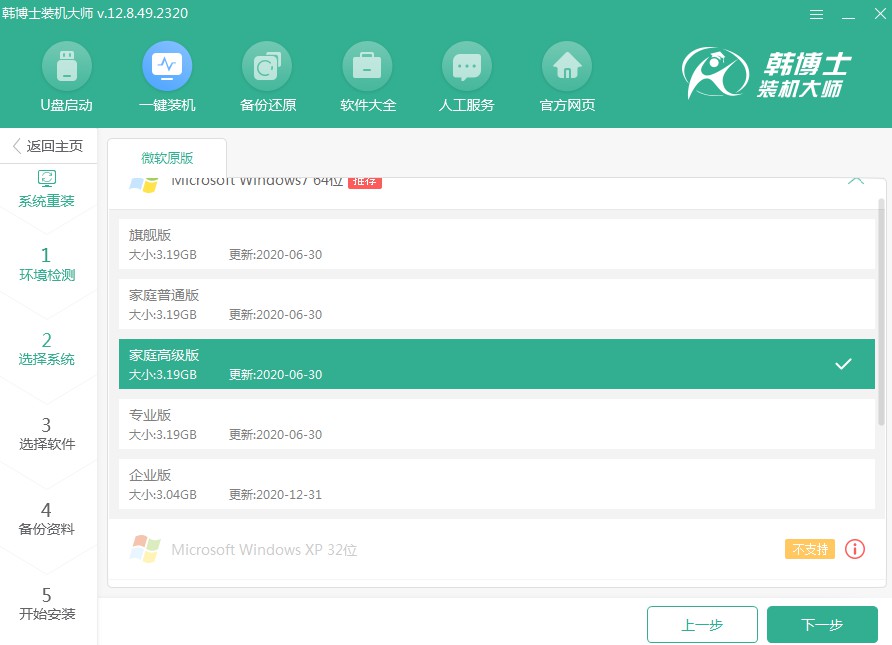
4.正在进行系统文件下载,这可能需要一定的时间,请静待其完成,无需进行干预。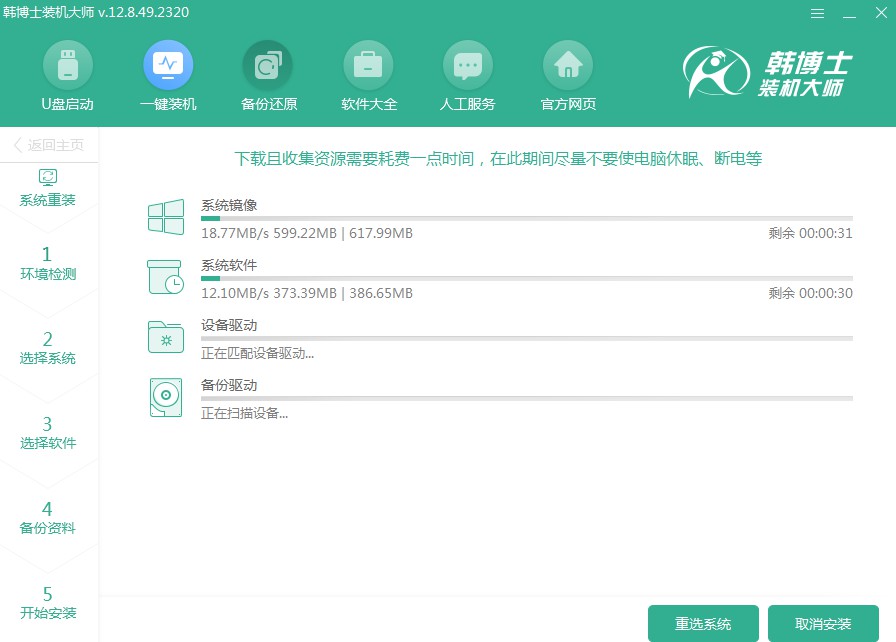
5.系统正在进行部署安装,请保持耐心,不要进行其他操作,直到过程结束后再点击“立即重启”。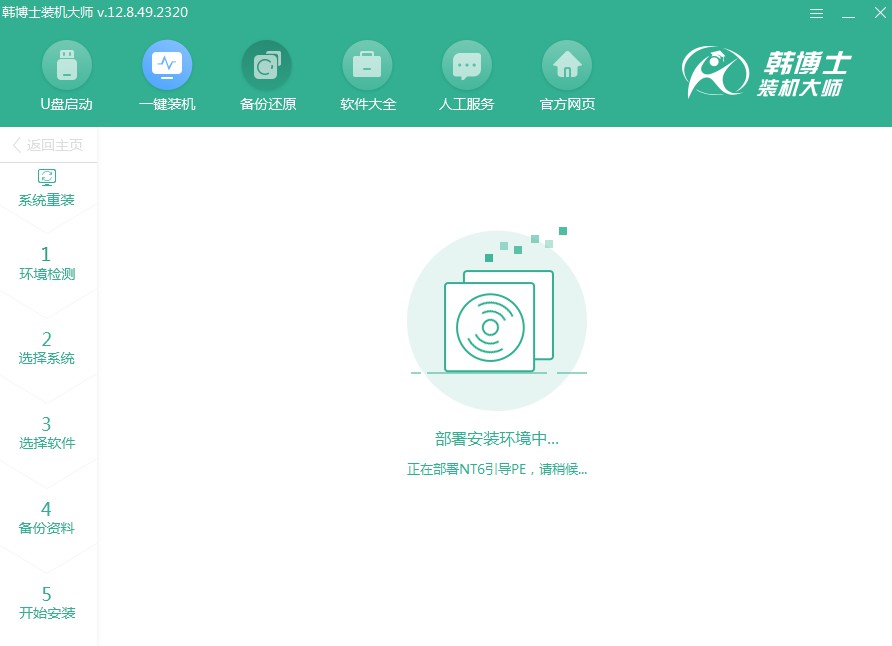
6.使用方向键“↑”或“↓”来移动光标,选中第二个选项后,按回车键进入PE系统。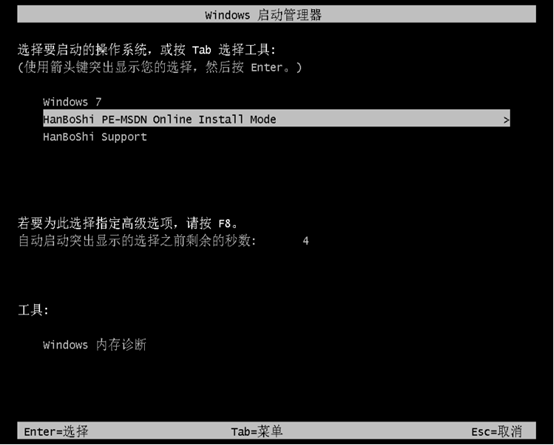
7.进入PE界面后,系统会自动开始win7的安装流程,这个过程无需你操心,安装结束后,点击“立即重启”就可以了。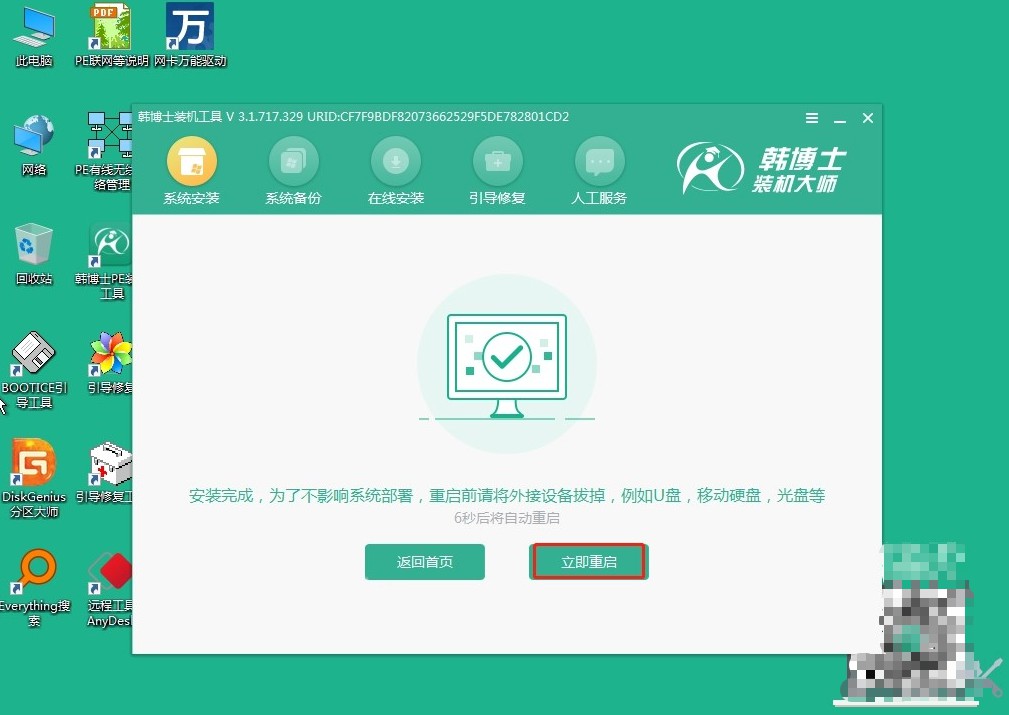
8.如果在重启后您看到Windows 7的桌面,这表示系统安装已经完成,并成功应用于您的电脑。
华硕F454如何一键装机win7系统?华硕F454这类稍老的机型,装win7系统完全是可以的!一键重装系统真的是个省事的好办法,特别是对于不太懂电脑的朋友来说,少了许多麻烦的步骤,跟着提示走就行了。但在开始前,必须要备份好文件哦,这是重点!

